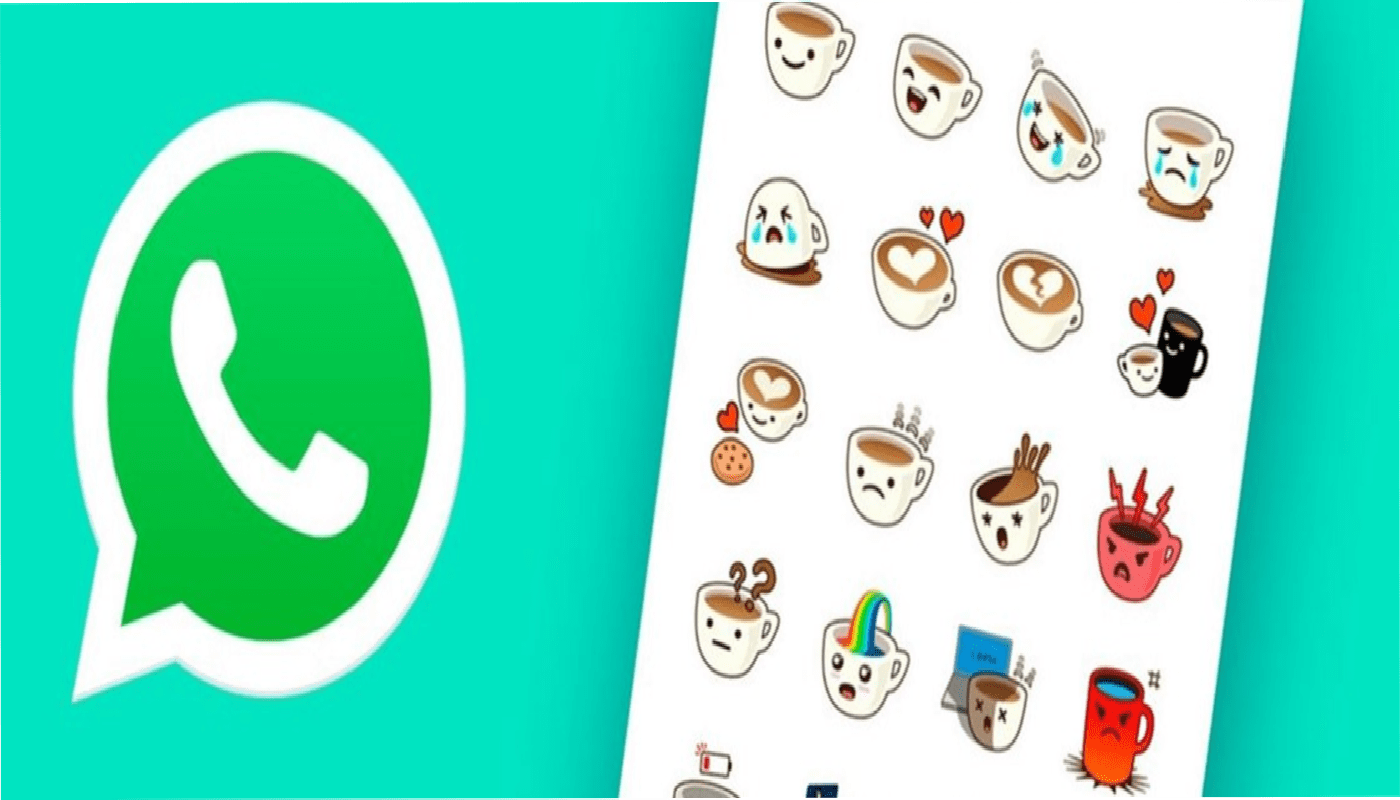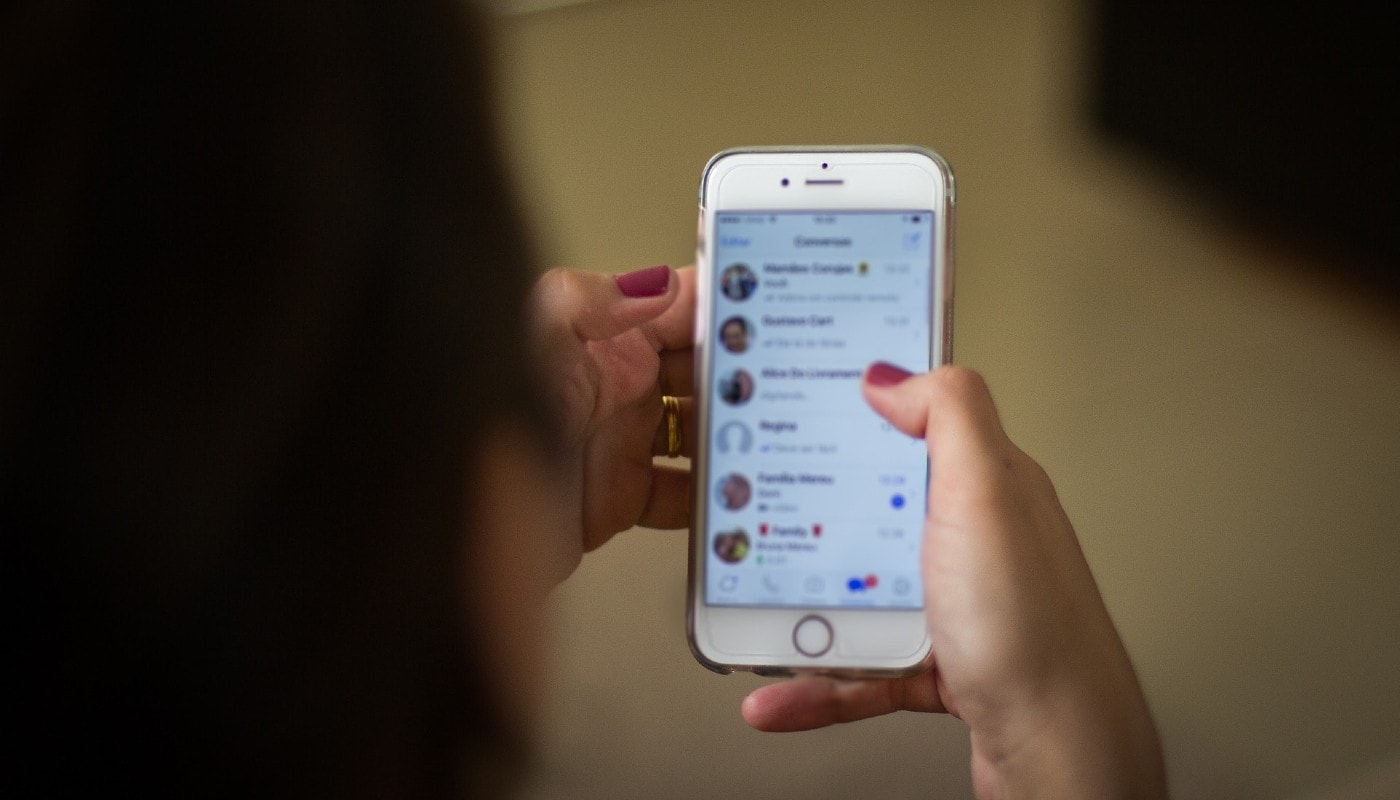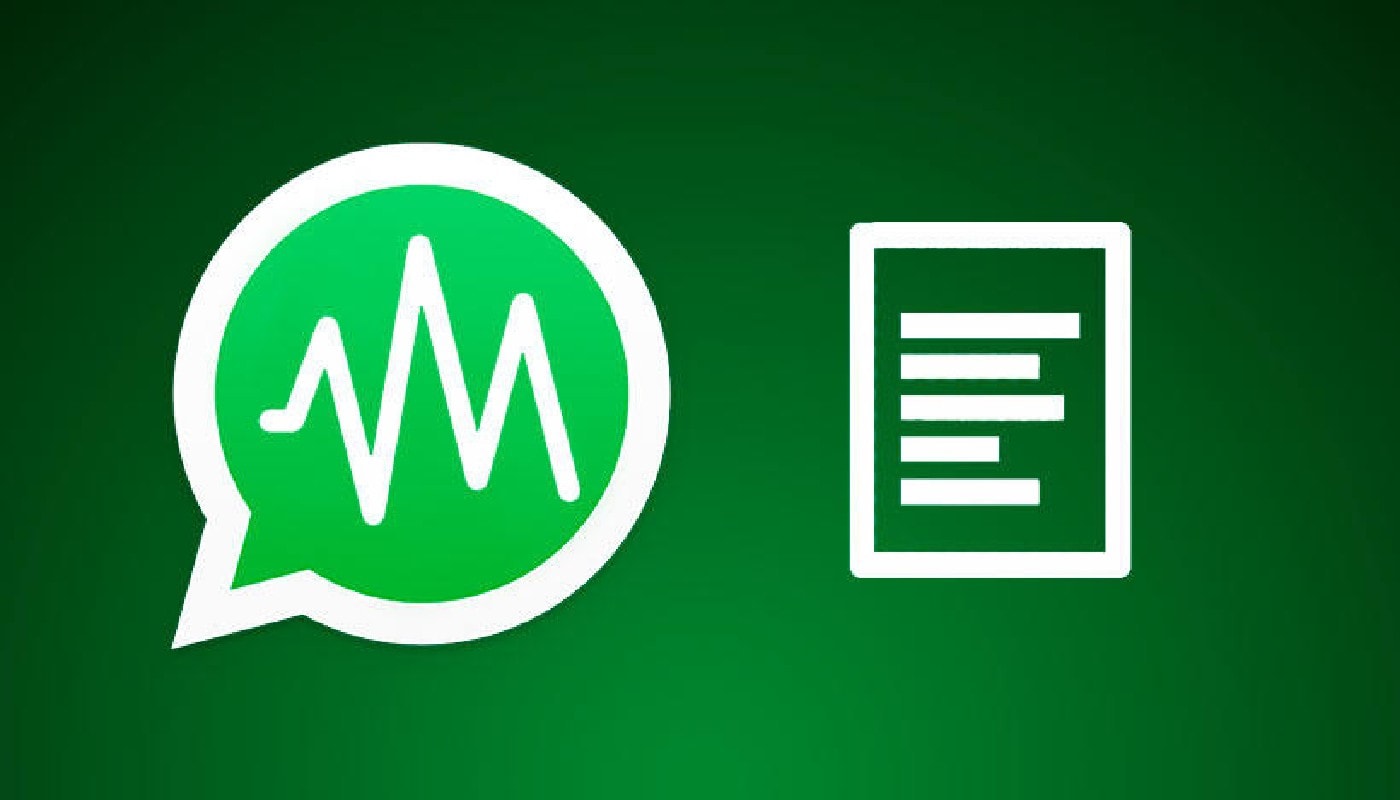¿Te ha ocurrido que quieres utilizar el WhatsApp pero no tienes móvil o se te ha averiado? Esta aplicación de mensajería instantánea se ha vuelto fundamental para comunicarnos y no poder usarla puede ser de lo peor.
Muchas personas tienen el mismo problema, pero déjame contarte que existe una manera de solucionarlo usando tu PC. Lo mejor de todo es que no necesitas tener un smartphone a la mano como ocurre con WhatsApp web ¿Quieres saber lo que debes hacer? Solo debes leer el post hasta el final.
BlueStacks: La mejor forma de tener WhatsApp en tu PC
BlueStacks es la herramienta que utilizarás para tener WhatsApp en tu PC. Este es un emulador de Android para ordenador, un software que permite abrir una máquina virtual con este sistema operativo.
Al poder ejecutar este sistema para móviles, también es posible instalar y ejecutar sus aplicaciones. Gracias a esta característica puedes instalar WhatsApp en tu ordenador y utilizarlo como si fuera el de tu móvil.
Cómo instalar BlueStacks en tu PC
Paso #1
Inicia el navegador y ve a la página oficial de BlueStacks.
En la página inicial podrás ver un botón de “Descargar Bluestacks” en el que debes hacer click.
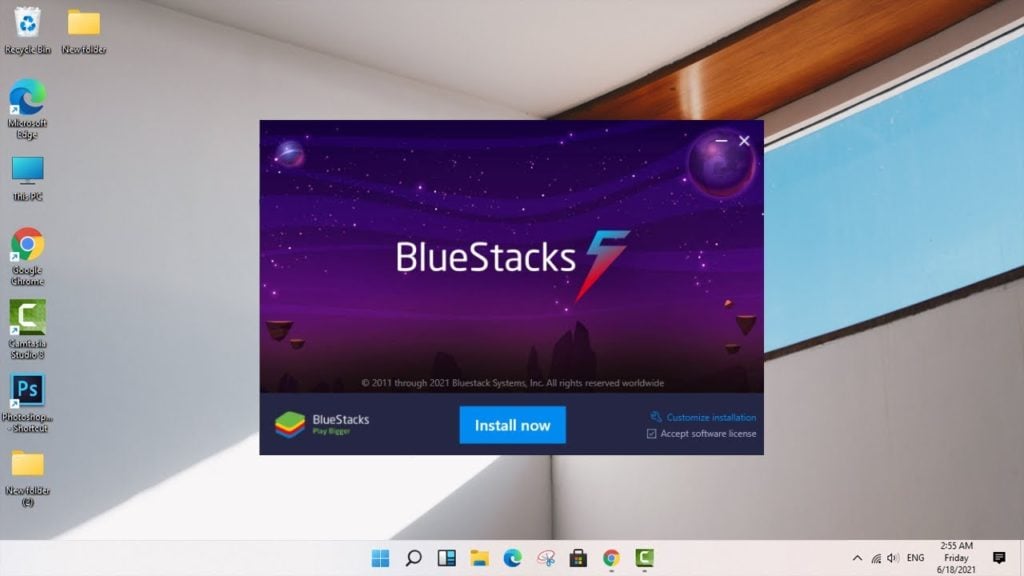
Paso #2
En seguida, se abrirá una ventana donde deberás seleccionar en qué carpeta del PC quieres guardar el archivo de instalación. Luego de seleccionar la carpeta haz click sobre el botón “Guardar” y a continuación iniciará la descarga.
Paso #3
Una vez que haya finalizado la descarga, ve a la ubicación donde guardaste el archivo de descarga y ejecútalo. Luego se abrirá la pantalla de instalación de BlueStacks. En la parte inferior haz click sobre el botón “Instalar ahora”.
En ese momento empezará la instalación del emulador en tu PC. Al finalizar, podrás iniciar desde el icono de BlueStack en el escritorio.
Cómo instalar WhatsApp desde BlueStacks
Cuando ya esté instalado tu emulador, sigue los siguientes pasos:
Paso #1
Ejecuta BlueStacks y abre la sección del menú “Juegos”. Dentro de esta sección podrás ver la Play Store la cual debes abrir.
Paso #2
Inicia sesión con tu cuenta Google (Gmail) y procede a buscar la aplicación “Contactos”. Haz click sobre “Descargar”.
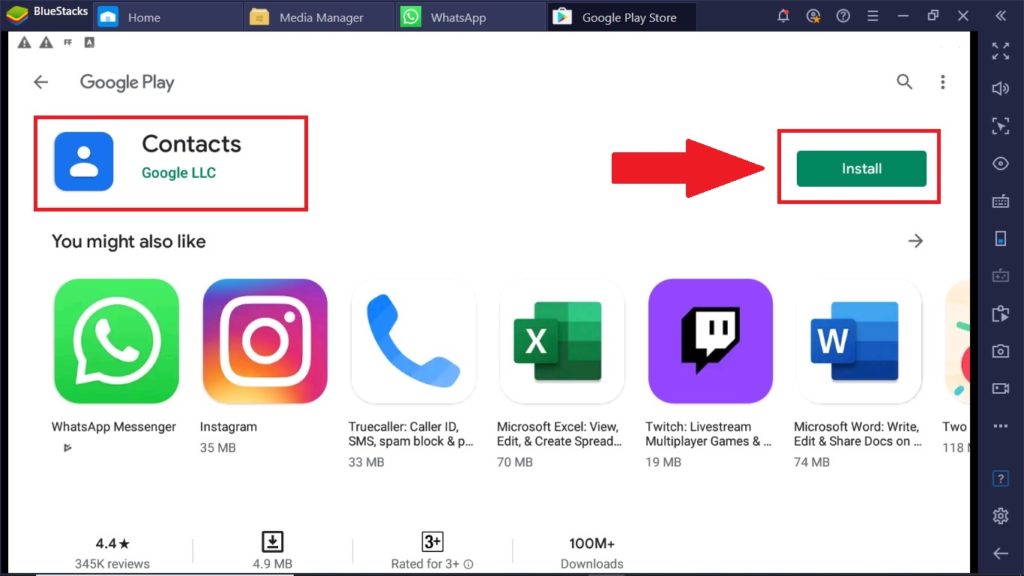
Una vez descargada esta aplicación, donde introducirás los números de tus contactos, busca la aplicación de WhatsApp.
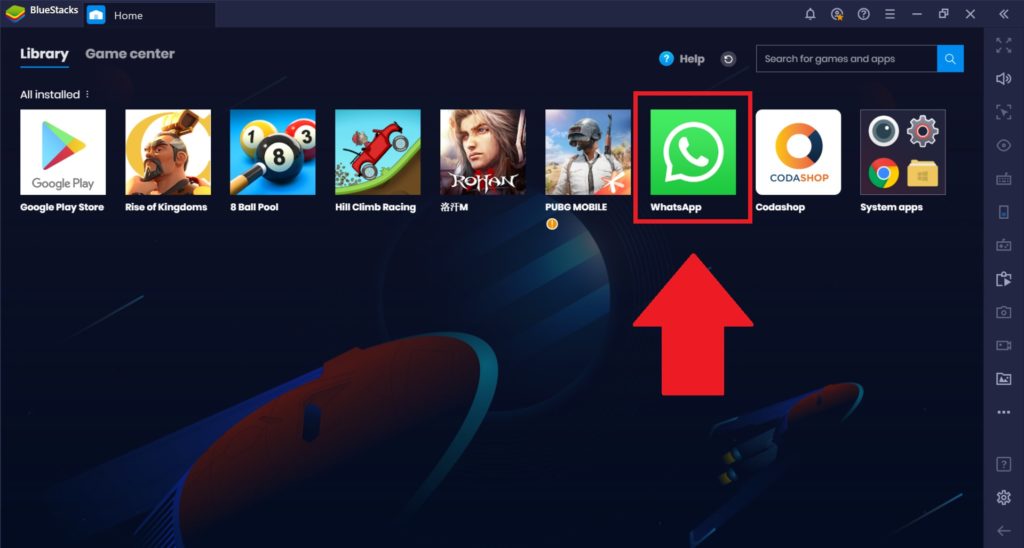
Haz click en el botón “Descargar” para iniciar la descarga del archivo. En poco tiempo ya se habrá descargado e instalado WhatsApp en tu emulador.
Paso #3
Abre WhatsApp y completa las configuraciones iniciales de siempre. Deberás seleccionar el país y el número de teléfono. Es importante tener en cuenta que necesitarás tener a mano un móvil que al menos sea capaz de recibir mensajes de texto o llamadas.
Al finalizar la configuración ya podrás utilizar tu aplicación y comenzar a chatear con tus contactos. Recuerda que cada vez que necesites introducir un contacto, debes ir a la aplicación de contactos que descargaste previamente.
Conclusión
Como ves es muy fácil poder utilizar WhatsApp desde tu PC realizando la sencilla descarga e instalación de un emulador. Espero que con este tutorial hayas podido solventar tu problema.